Grâce à la technologie en constante évolution, nos ordinateurs deviennent chaque jour plus efficaces et plus puissants. Si nous parlons en termes de spécifications matérielles brutes, à peu près tout devient de plus en plus grand et meilleur. Prenons, par exemple, les disques durs, qui sont désormais capables de contenir des quantités ridicules de données et ont des capacités couvrant plusieurs téraoctets. Mais si l'augmentation de l'espace disque est en effet une bonne chose, elle peut (et fait généralement) faire de la gestion des disques durs (et de leurs partitions) une corvée.
Et c'est là que logiciel de gestion de partition entrez dans l'image. Ces outils vous permettent de gérer facilement plusieurs partitions de disque et prennent en charge de nombreuses opérations de disque telles que la fusion, le fractionnement et le redimensionnement de partitions. Ils prennent même en charge des fonctions avancées telles que la sauvegarde des données et la migration du système d'exploitation. Vous vous impatientez déjà? Voici un aperçu granulaire des 5 meilleur logiciel de gestion de partition Pour les fenêtres.
1. Paragon Partition Manager 16
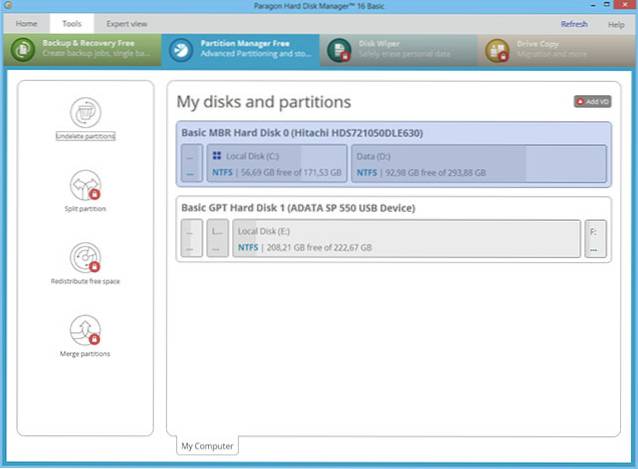
L'une des applications de gestion de partition les plus populaires et les plus connues, Gestionnaire de partition Paragon est entièrement chargé avec un nombre impressionnant de fonctionnalités. Du déplacement / redimensionnement des partitions à la modification des étiquettes de volume, de la suppression des partitions à la conversion des systèmes de fichiers, Paragon Partition Manager peut tout faire.
Cliquez simplement avec le bouton droit de la souris sur la partition que vous souhaitez gérer dans la carte de partition affichée, sélectionnez et configurez les opérations de disque (par exemple, déplacer, redimensionner) à appliquer, et Paragon Partition Manager se chargera du reste. Ces options sont également accessibles via la barre de menus du ruban. Plusieurs opérations de gestion de disque sont mises en file d'attente et ne sont validées qu'une fois confirmées, ce qui facilite les choses. Les autres fonctionnalités incluent la conversion du schéma de partitionnement (MBR en GPT, et vice versa), la fonctionnalité de gestion du démarrage pour gérer facilement les ordinateurs avec plusieurs systèmes d'exploitation, la distribution de l'espace libre et l'alignement des disques, et même la sauvegarde et la restauration via la prise en charge avancée des disques virtuels (VD). Paragon Partition Manager fonctionne bien avec tous les principaux systèmes de fichiers, tels que NTFS et Ext4.
Non seulement cela, Paragon Partition Manager a également la capacité de convertir un lecteur HFS en NTFS (et vice-versa) sans avoir à formater le lecteur. Dans l'ensemble, Paragon Partition Manager est une solution complète de gestion de partition, et Paragon l'a maintenant intégrée au Paragon Hard Disk Manager pour Windows. Le logiciel est disponible gratuitement avec un ensemble de fonctionnalités limité, et la version payante est disponible pour 49,95 $ (mais si vous optez pour 5 licences et plus, cela vous coûtera 39,95 $ par licence à la place).
Disponibilité de la plateforme: Windows 10, 8, 7, Vista et XP.
Prix: Les versions payantes commencent à partir de 39,95 $, la version gratuite avec des fonctionnalités limitées disponibles.
Télécharger
2. Acronis Disk Director 12

Il est presque impossible de parler de logiciel de gestion de partition sans mentionner Directeur de disque Acronis, et pour de bonnes raisons. Bénéficiant d'une multitude de fonctionnalités puissantes, c'est une application logicielle extrêmement puissante qui fait de la gestion des partitions un jeu d'enfant.
Qu'il s'agisse d'opérations de gestion de disque standard (déplacement, redimensionnement, fusion, etc.) ou d'autres tâches connexes (par exemple, la défragmentation, l'édition de volume), Acronis Disk Director peut gérer à peu près tout ce que vous lui lancez. En dehors de cela, vous pouvez l'utiliser pour mapper plusieurs disques durs, récupérer des volumes endommagés et convertir sans effort entre des schémas de partitionnement tels que MBR et GPT. De plus, la fonction de clonage d'Acronis Disk Director vous permet de configurer et d'exécuter tous vos programmes et paramètres préférés sur un nouveau disque (partition) en quelques instants. Vous pouvez également prévisualiser les modifications avant de les valider, et même créer un support de démarrage avec cette chose.
De plus, Acronis Disk Director prend en charge tous les formats largement utilisés, notamment FAT16, FAT32, NTFS, Ext2, Ext3, Linux SWAP et ReiserFS3. De plus, la dernière version, Acronis Disk Director 12 est entièrement compatible avec le matériel BIOS et UEFI, et est compatible avec toutes les versions de Windows jusqu'à Windows 10.
Optez pour Acronis Disk Director si vous recherchez une application de gestionnaire de partition robuste qui offre également des extras pratiques comme des fonctionnalités de clonage. Cela étant dit, il est important de noter que c'est cher par rapport à la concurrence, et l'essai gratuit ne vous permet de travailler qu'avec des partitions jusqu'à 100 Mo.
Disponibilité de la plateforme: Windows 10, 8, 7, Vista et XP.
Prix: La version payante coûte 49,99 $, Également disponible en tant qu'essai d'une durée illimitée avec des fonctionnalités limitées.
Télécharger
3. Assistant de partition MiniTool
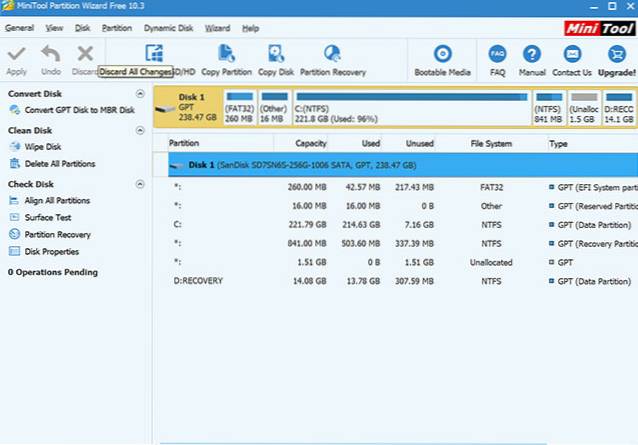
Facile à utiliser mais étonnamment capable, Assistant de partition MiniTool peut à lui seul prendre en charge tous vos besoins de gestion de partition de disque, qu'ils soient petits ou grands. Il prend en charge toute une gamme d'opérations avancées de gestion de disque (par exemple, déplacer, redimensionner, copier, diviser et effacer), et plus encore.
La mise en route consiste simplement à sélectionner la partition que vous souhaitez gérer et à spécifier / configurer la ou les opérations à effectuer via la barre latérale gauche. Les indicateurs à code couleur facilitent la distinction entre les différents types de partitions. En outre, plusieurs opérations peuvent être mises en file d'attente, puis validées. Toutes les autres fonctionnalités générales, telles que la conversion du schéma de partitionnement, la récupération de partition, la conversion du système de fichiers, la modification de la taille du cluster et la migration du système d'exploitation sont également disponibles.
En résumé, MiniTool Partition Wizard est parfait pour les exigences de gestion de disque de base à avancées. Et le fait qu'il soit disponible dans de nombreuses versions différentes, pour tous, des utilisateurs débutants aux utilisateurs avancés, améliore simplement les choses. Alors que la version gratuite de MiniTool Partition Wizard est livrée avec à peu près toutes les fonctionnalités que vous pourriez souhaiter dans un logiciel de gestion de partition de disque, si vous souhaitez des fonctionnalités avancées telles que la possibilité de convertir NTFS en FAT32, modifier la taille des clusters, modifier le numéro de série de la partition, récupérer des données à partir d'une partition perdue ou supprimée ou plus, vous devrez acheter la version Pro.
Disponibilité de la plateforme: Windows 10, 8, 7, Vista et XP.
Prix: Les versions payantes commencent à partir de 39,00 $, version gratuite disponible.
Télécharger
4. Assistant de partition AOMEI
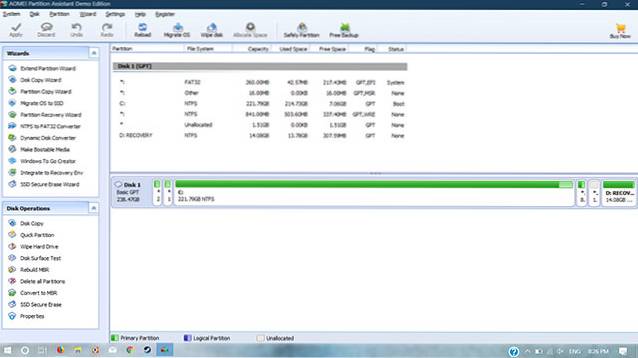
À la recherche d'un logiciel de gestion de partition solide et bien conçu? Ne cherchez pas plus loin que Assistant de partition AOMEI. Quand il s'agit de gérer facilement les partitions, il coche toutes les bonnes cases.
AOMEI Partition Assistant prend entièrement en charge toutes les opérations régulières de gestion de partition, y compris la fusion, le redimensionnement, le fractionnement et l'alignement. En dehors de cela, vous pouvez vérifier les propriétés de la partition, bricoler avec des étiquettes et même récupérer des partitions perdues. À l'instar d'autres applications similaires, AOMEI Partition Assistant met également en file d'attente plusieurs opérations, qui peuvent être appliquées après la validation. Cependant, ce qui le distingue des autres, c'est une collection pratique d'assistants qui l'accompagne. Ces assistants rendent extrêmement simple l'exécution de tâches de gestion de partition avancées telles que la migration du système d'exploitation (à la fois vers les disques durs et les disques SSD), la conversion des systèmes de fichiers et même la création de supports de démarrage. Ensuite, il y a aussi le Partition rapide fonction, qui vous permet de re-partitionner un disque dur entier en quelques clics.
Le logiciel est disponible en plusieurs versions, y compris une version gratuite qui offre la plupart des fonctionnalités que vous attendez d'un logiciel de gestion de partition de disque. Cependant, il manque des fonctionnalités telles que la possibilité d'allouer de l'espace libre d'une partition à une autre, l'alignement des partitions, le partitionnement rapide et la prise en charge de la ligne de commande. Pour ces fonctionnalités, vous devrez acheter la version pro.
En bout de ligne, utilisez AOMEI Partition Assistant si vous voulez un outil de gestion de partition de disque complet, mais facile à utiliser. En outre, il convient de noter que ses versions de serveur sont extrêmement performantes et parfaites pour les administrateurs informatiques.
Disponibilité de la plateforme: Windows 10, 8, 7, Vista et XP.
Prix: Les versions payantes commencent à partir de 39,95 $, version gratuite disponible.
Télécharger
5. Expert en partition de disque Macrorit
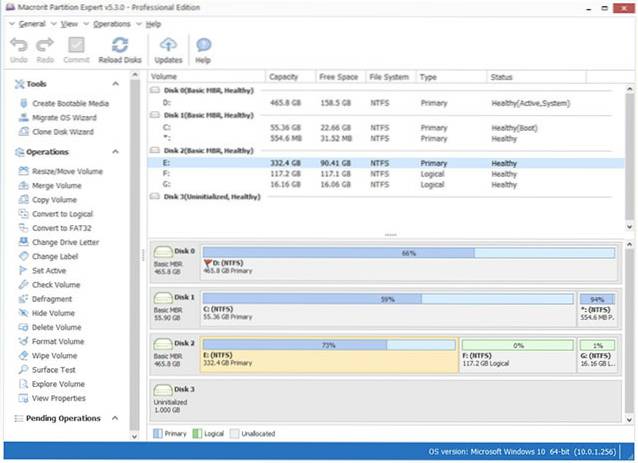
Lorsque vous l'utilisez pour la première fois, il est facile de le rejeter Expert en partition de disque Macrorit comme encore une autre application de gestionnaire de partition. Et même si ce n'est pas tout à fait faux, il y a des raisons pour lesquelles cela vaut la peine d'être considéré.
Désormais, en ce qui concerne les opérations de partition de disque standard (par exemple, le redimensionnement, la fusion, le fractionnement, la migration de données), Macrorit Disk Partition Expert est là pour vous. La prise en charge de toutes les autres tâches régulières telles que le schéma de partitionnement et la conversion du système de fichiers, la migration du système d'exploitation et la vérification de la surface du disque est également disponible. Mais le kicker est que Macrorit Disk Partition Expert parvient à intégrer toutes ces fonctionnalités dans un package vraiment léger, qui ne ralentit pas les ressources système. De plus, il est également disponible en tant qu'application portable, vous n'avez donc même pas à vous soucier de l'installer. Cool, n'est-ce pas?
De plus, si vous vous posez la question, Macrorit offre toutes les fonctionnalités que vous attendez d'un logiciel de gestion de partition de disque. Outre les fonctionnalités habituelles que j'ai mentionnées ci-dessus, le logiciel offre la possibilité de convertir MBR en GPT, ou de convertir NTFS en FAT32 sans perdre de données. Vous pouvez également redimensionner les partitions FAT avec Macrorit et même modifier facilement la taille des clusters. Il prend également en charge les disques durs d'une capacité supérieure à 2 To et prend entièrement en charge toutes les tailles de secteur habituelles, notamment 512 octets, 1K, 2K et 4K. Parallèlement à cela, vous pouvez également consulter de nombreuses autres fonctionnalités à partir de la page des fonctionnalités de Macrorit..
Si vous voulez un logiciel de gestion de partition léger et spécifiquement portable, Macrorit Disk Partition Expert est ce dont vous avez besoin. Ensuite, il y a aussi le fait que le prix de départ de ses versions payantes est inférieur à celui des autres applications.
Disponibilité de la plateforme: Windows 10, 8, 7, Vista et XP.
Prix: Les versions payantes commencent à partir de 39,99 $, version gratuite disponible.
Télécharger
Voir aussi: Comment vérifier la santé du disque dur sous Windows
Gérez mieux ces partitions de disque
Une bonne gestion du disque (partition) est l'une des exigences fondamentales pour que le disque dur de votre ordinateur (et par extension, les données qui y sont stockées) sains et saufs. Et les applications décrites ci-dessus le rendent très facile à faire. Vous voulez un logiciel de partition de disque chargé de fonctionnalités avec toutes sortes de qualités de clonage et de sauvegarde et de restauration? Optez pour Acronis Disk Director ou Paragon Partition Manager. Vous recherchez des outils de partition de disque un peu plus basiques avec quelques extras ajoutés au mélange? MiniTool Partition Wizard, AOMEI Partition Assistant et Macrorit Disk Partition Expert vont très bien faire le travail. Faites-les tous faire un tour et mentionnez ceux qui fonctionnent le mieux pour vous dans les commentaires ci-dessous.
 Gadgetshowto
Gadgetshowto

![Historique de navigation de Google de 1998 à 2011 [PICS]](https://gadgetshowto.com/storage/img/images/googles-navigation-history-from-1998-2011-[pics]_5.png)

